演示win10u盘重装系统教程
- 分类:U盘教程 回答于: 2021年08月27日 10:36:00
u盘不仅可以作为存储盘,还可以制作成启动盘用于修复和重装系统,不少网友就是通过u盘重装win10系统的。那么具体u盘怎么重装win10系统呢?下面小编给大家演示一个简单的win10u盘重装系统教程。
具体的步骤如下:
1、我们先在一台可用的电脑上下载安装小白一键重装系统工具并打开,然后插入一个8g以上的空白u盘,选择u盘制作系统模式,点击开始制作。(注意u盘里面的重要资料先备份,不然会被格式化掉)

2、选择需要安装的win10系统,点击开始制作。
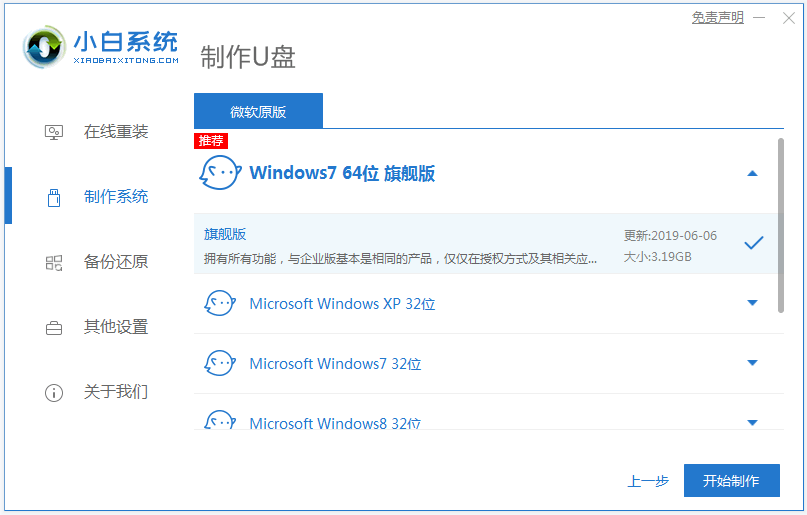
3、软件开始自动下载系统镜像和驱动等文件,无需操作,耐心等待u盘启动盘制作完成后,预览需要安装的电脑主板的启动热键,然后再拔除u盘退出。
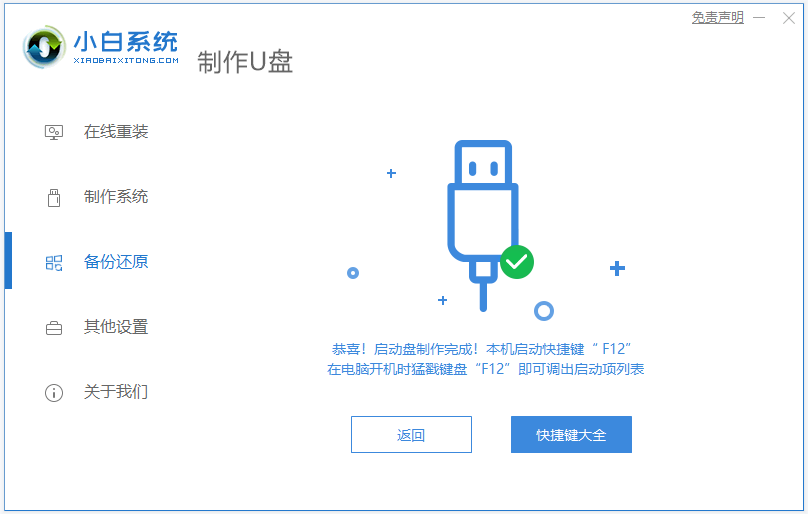
4、插入u盘启动盘进电脑中,开机不断按启动热键进启动界面,选择u盘启动项回车确定进入到pe选择界面,选择第一项pe系统回车进入。
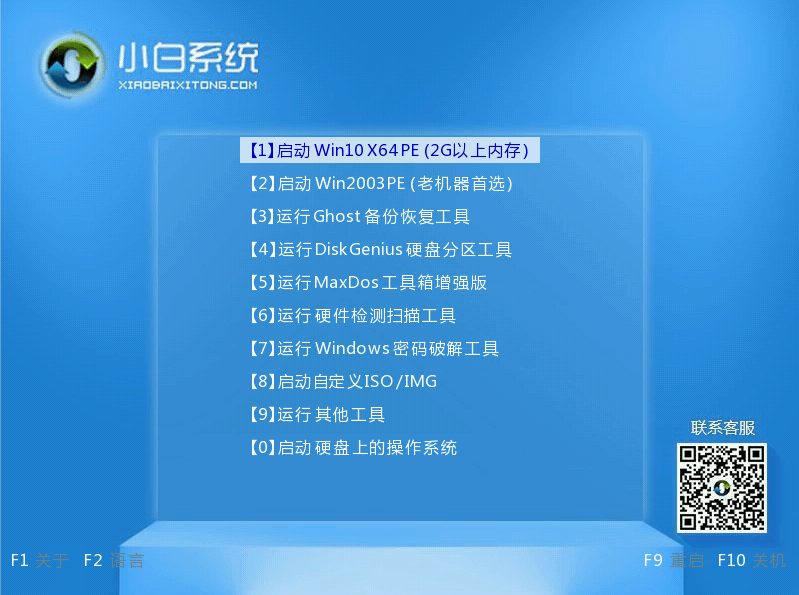
5、进入pe系统后,打开桌面上的小白装机工具,然后选择需要安装的win10系统点击安装。
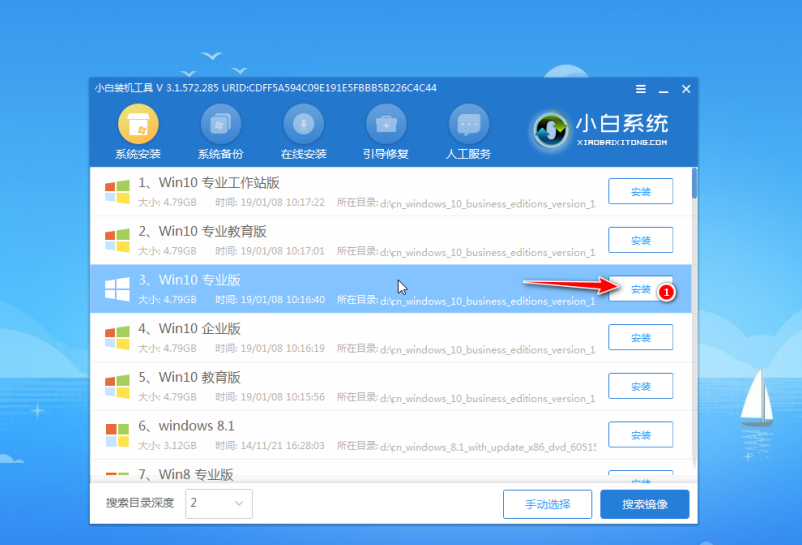
6、系统安装到系统盘c盘,点击开始安装。
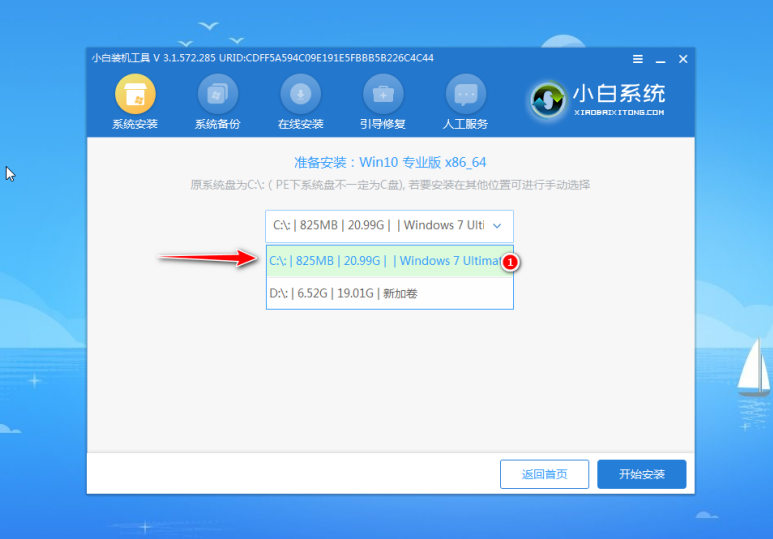
7、安装完成后,根据提示选择立即重启电脑。
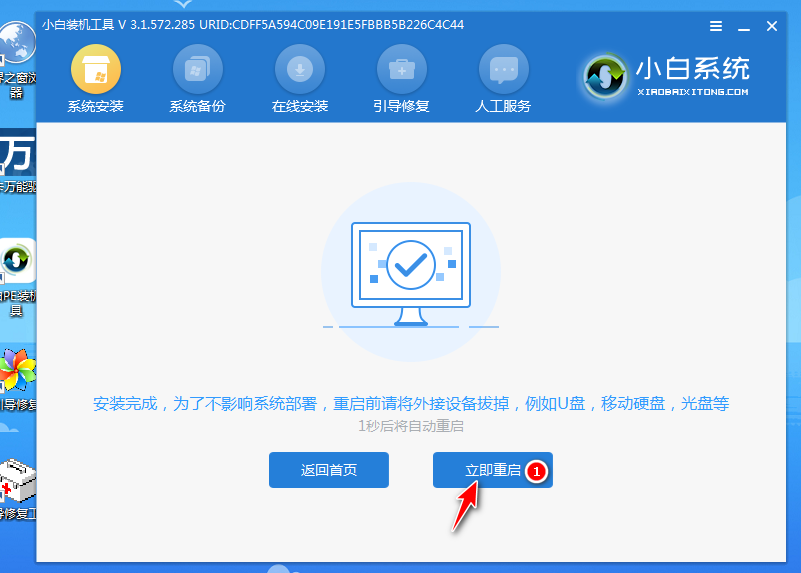
8、等待进入到win10系统桌面即表示安装成功。
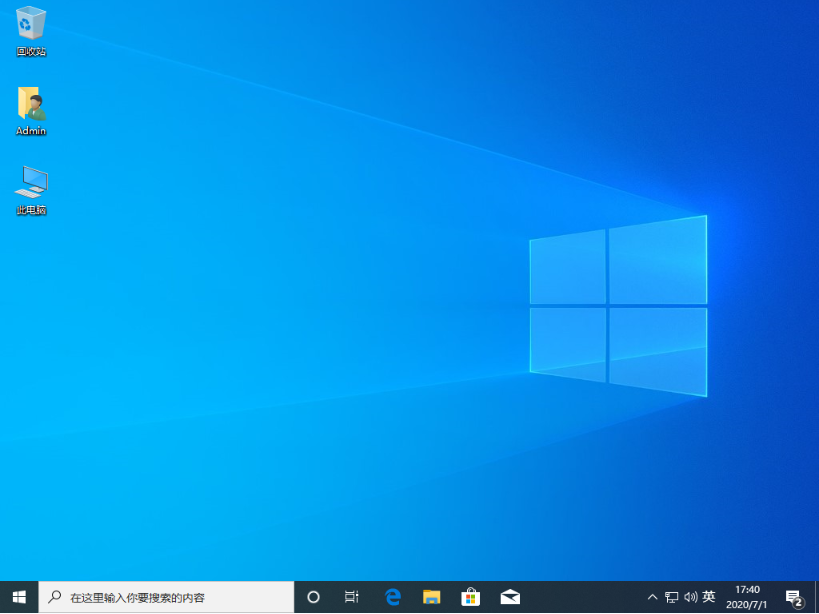
以上便是借助小白一键重装系统工具制作u盘重装win10系统教程,有需要的小伙伴可以参照教程进行操作。
 有用
26
有用
26


 小白系统
小白系统


 1000
1000 1000
1000 1000
1000 1000
1000 1000
1000 1000
1000 1000
1000 1000
1000 1000
1000 1000
1000猜您喜欢
- 电脑无法识别U盘怎么办,小编教你解决..2017/12/15
- 如何在U盘启动情况下快速拷贝文件到电..2023/10/21
- 装机吧怎么制作U盘启动盘2022/08/14
- 如何制作u盘启动盘2023/05/06
- 如何使用U盘重装电脑系统2024/03/23
- windows10U盘重装的教程2021/11/08
相关推荐
- 避免U盘中病毒传播,保护电脑安全..2023/11/22
- 教你u盘被写保护怎么解除2021/09/11
- U盘如何制作启动盘2022/07/18
- 装机吧u盘启动盘制作工具使用教程..2022/07/05
- 小编教你如何设置U盘启动2017/09/06
- 小白一键u盘重装系统步骤详细图文..2021/06/01














 关注微信公众号
关注微信公众号



